| 文字处理 | office快递 | 公文课堂 | 名篇佳作 | 商务英语 | 英语欣赏 | 法律法规 | 法律文书 | 商务礼仪 | 职场礼仪 | 人在职场 | 时尚生活 | 办公软件 | ||
| 综合应用 | 工作手记 | 实用范例 | 写作知识 | 商务写作 | 休闲英语 | 地方法规 | 法律知识 | 外事礼仪 | 各国礼仪 | 饮食男女 | 休闲驿站 | 工具软件 |
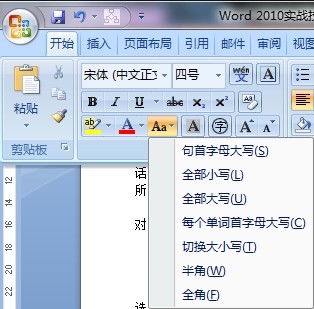
|
组合键 |
原 文 |
按一次组合键 |
按两次组合键 |
|
<Shift+F3> |
Bless You 词首字母大写 |
BLESS YOU 全部大写 |
bless you 全部小写 |
|
Bless you 句首字母大写 |
BLESS YOU 全部大写 |
bless you 全部小写 | |
|
<Ctrl+Shift+A> |
Bless You 词首字母大写 |
BLESS YOU 全部大写 |
|
|
bless you 全部小写 |
BLESS YOU 全部大写 |
| |
|
<Ctrl+Shift+K> |
Bless You 词首字母大写 |
BLESS YOU 小型大写字母 |
|
|
bless you 全部小写 |
BLESS YOU 全部小型大写字母 |
| |
|
|
|
|